
Outlook heeft niet veel zin als u geen contacten heeft. Natuurlijk kunt u e-mailadressen invoeren terwijl u bezig bent, maar dat is tijdrovend en foutgevoelig. Het is beter om uw contacten al in Outlook te hebben, zodat u met een paar klikken snel een bericht kunt verwijderen.
In een recent artikel, we hebben besproken hoe u aan de slag kunt gaan met Outlook , en vandaag willen we dat uitbreiden met het werken met contacten. Uw contacten vormen het middelpunt van uw Outlook-ervaring, degenen met wie u correspondeert en hoe u de applicatie gebruikt.
Zoals je zou verwachten, kun je veel contactbeheer doen met Outlook, en het is logisch om een adresboek op te zetten voordat je het gaat gebruiken.
Een adresboek aanmaken
Om te beginnen met het beheren van uw contacten, is het eerste dat u wilt doen, de mensenmodus openen, zodat u aan de slag kunt. Er zijn nogal wat manieren om contacten aan uw adresboek toe te voegen. In het begin waarschijnlijk wel importeer uw adresboek uit een andere bron, zoals uw webmail of ander e-mailprogramma .
Let op: voor elk e-mailaccount dat u heeft, heeft u een adresboek. In deze specifieke situatie hebben we een lokaal adresboek voor ons lokale Outlook-gegevensbestand en hebben we een ander aan ons e-mailaccount gekoppeld.
Laten we in ieder geval de basisprincipes bespreken, zodat u, als u geen adresboek heeft om te importeren, handmatig contacten kunt toevoegen. In de volgende schermafbeelding zien we een deel van ons nieuwe adresboek, dat voorlopig helemaal leeg is.
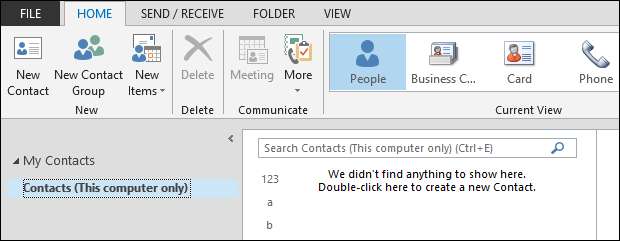
Om te beginnen, klikt u gewoon op de knop "Nieuw contact" en het opent een nieuw contactvenster. Het eerste dat opvalt, is hoe druk het lijkt, maar wees niet bang, als je voorbij de vele functies op het lint kijkt, zul je zien dat het een vrij standaard, alledaags contactformulier is.
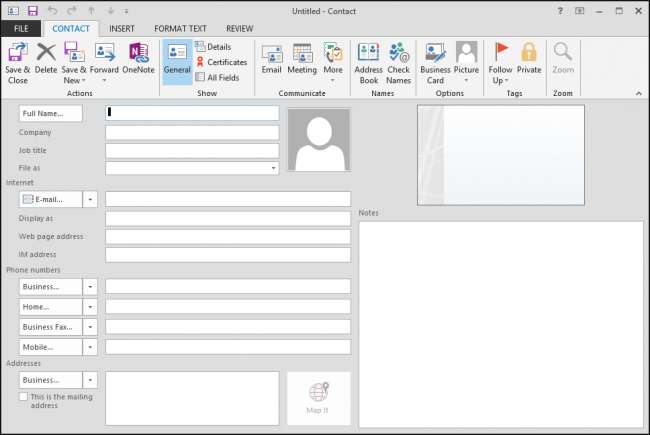
Laten we dan maar beginnen en contact opnemen met How-To Geek door de juiste waarden in te vullen. Je kunt ook een afbeelding toevoegen, wat niet nodig is, maar toch een leuke touch is voor het saaie, saaie adresboek.
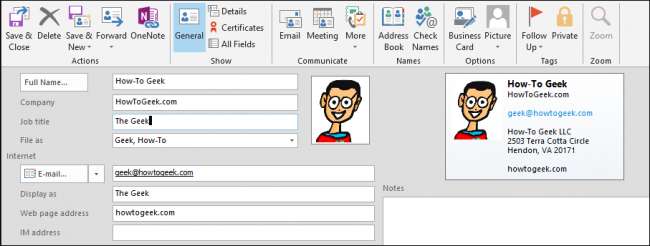
Nadat u klaar bent met het invoeren van uw contactpersoon of contacten, wilt u ofwel op "Opslaan en sluiten" klikken, of u kunt op "Opslaan en nieuw" klikken om een ander contactpersoon te genereren. Laten we dat doen. We hebben de keuze tussen het aanmaken van een geheel nieuw contact of een nieuw contact voor hetzelfde bedrijf.
In dit geval kiezen we voor het laatste om tijd te besparen bij het typen, waarna we op 'Opslaan en sluiten' klikken om onze nieuwe adresboekvermeldingen weer te geven.

Niet slecht, we hebben al twee contacten die we kunnen e-mailen, maar man, dit is tijdrovend. Het zou een stuk eenvoudiger zijn als we contactgegevens van een andere bron naar Outlook zouden kunnen verplaatsen.
Als u een webmailservice of een andere gebruikt, zijn uw contacten waarschijnlijk aanwezig en moeten ze in Outlook worden geïmporteerd. Als u elk contact een voor een wilt invoeren, bent u zeker welkom om dat te doen, maar we raden u aan uw hoofdlijst met contacten te importeren, of dat nu uit Thunderbird of Gmail is, of een andere e-mailservice.
Contactgegevens importeren en exporteren
Ongeacht of u Gmail of Yahoo Mail! Gebruikt of een e-mailaccount uit 1997 hebt die u zorgvuldig bijhoudt en onderhoudt, contacten en zo, het is onvermijdelijk dat u massaal contacten in uw Outlook-contacten moet plaatsen.
Om dit te doen, kunt u contacten uit een andere bron exporteren en ze vervolgens in Outlook importeren. Normaal gesproken is dit eenvoudig te realiseren door simpelweg de instellingen of opties van uw e-mailaccount of client te openen en vervolgens de optie Contacten exporteren te kiezen.
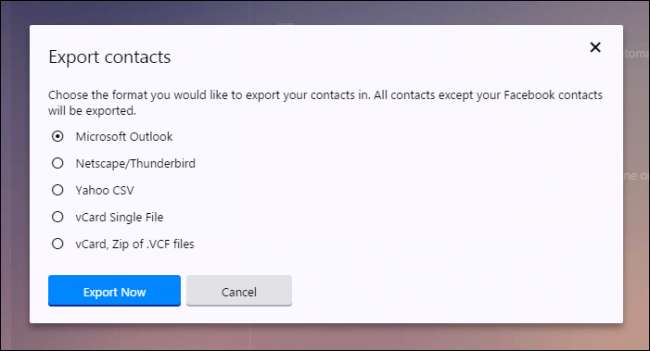
Normaal gesproken hoeft u ze dan alleen maar in Outlook te importeren. Dit is een redelijk eenvoudig proces en het zal in de meeste e-mailtoepassingen vergelijkbaar zijn. We raden je aan lees ons artikel, waarin wordt uitgelegd hoe u contacten in Outlook kunt exporteren en importeren , en vice versa.
vCard? Wat is een vCard?
Misschien heb je vCards (Virtual Card File of .VCF) gehoord, misschien heb je er zelfs een ontvangen of gebruik je er een. vCards zijn een standaardformaat voor elektronische visitekaartjes die u met anderen kunt uitwisselen, bijvoorbeeld via een e-mailhandtekening of bijlage.
Er zijn hoe dan ook verschillende manieren waarop u met vCards in Outlook kunt omgaan. Het meest waarschijnlijke scenario is waar u mogelijk een contactpersoon moet importeren van of exporteren naar een vCard. How-To Geek heeft een volledige beschrijving van dit proces , waardoor je daar snel over op de hoogte bent.
Soms zijn er veel vCards opgeslagen in één vCard-bestand. Als u dit bestand echter probeert te converteren, wordt alleen de eerste vCard in het bestand geïmporteerd. Om deze beperking te omzeilen, moet u eerst naar een .CSV-bestand converteren en dat vervolgens in Outlook importeren. We raden u aan dit artikel te lezen voor een volledige beschrijving van dat proces.
Ten slotte kunt u al uw contacten exporteren naar individuele vCards of één enkele master-vCard, zoals beschreven in de vorige paragraaf. Alweer, we hebben een geweldige kleine tutorial over hoe je dit moet doen , dus daarmee zou u op de hoogte moeten zijn van hoe u vCards relatief gemakkelijk in en uit Outlook kunt krijgen.
Contactgroepen maken en beheren
Laten we nu de groepen bespreken, aangezien u snel een bericht naar een selecte groep zielen kunt sturen, zodat u niet vergeet iemand op te nemen en u hoeft niet elke naam in het veld Aan: te typen.
Om een contactgroep aan te maken, klikt u op "Nieuwe contactgroep" op het lint.
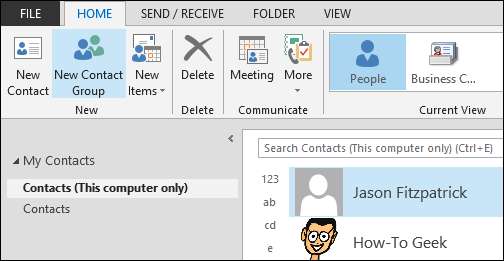
Eenmaal geopend, moet u eerst beslissen hoe u uw groep wilt noemen (hier noemen we de onze "CES 2015") en klik vervolgens op "Leden toevoegen" en selecteer "Uit Outlook-contacten". U kunt ook direct een nieuw contact maken of een ander adresboek kiezen, bijvoorbeeld als u mensen uit de adreslijst van uw bedrijf wilt opnemen.
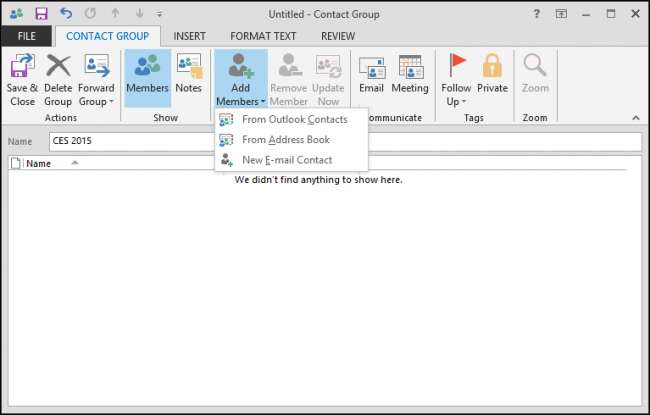
Uit de lijst selecteren we onze groepsleden. Onthoud dat u leden kunt selecteren door "CTRL" ingedrukt te houden en met de linkermuisknop op elk lid te klikken. Hoe dan ook, wanneer u nieuwe leden wilt toevoegen, selecteert u de naam of namen en klikt u op de knop "Leden ->", waardoor ze aan de groep worden toegevoegd.
Klik op "OK" als u klaar bent.
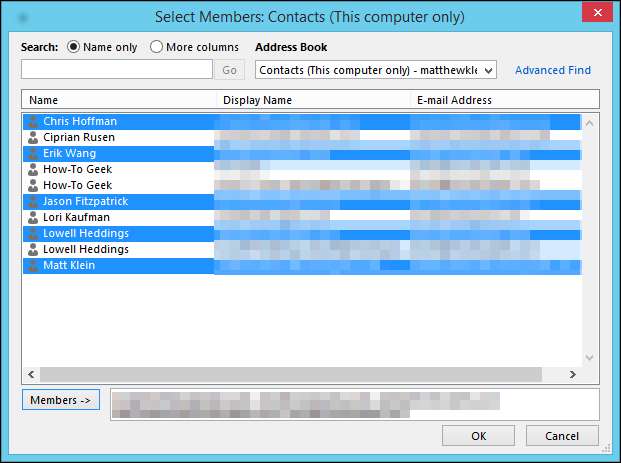
U keert terug naar het scherm voor groepsbeheer, waar u de leden van uw nieuwe groep kunt bekijken en andere wijzigingen kunt aanbrengen. U kunt bijvoorbeeld de groep doorsturen als een Vcard- of Outlook-contactpersoon, notities over de groep toevoegen, de hele groep e-mailen of een vergadering maken met alleen die groepsleden.
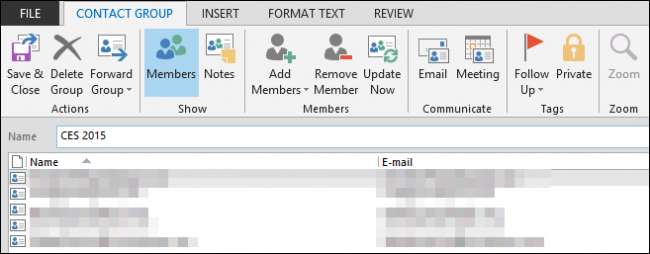
In ons geval klikken we gewoon op "Opslaan en sluiten" om de groep officieel te maken en terug te keren naar het hoofdvenster van Outlook. We zien nu onze nieuwe groep in onze contactenlijst, aangegeven met een groepspictogram. Aan de rechterkant zie je het lid van de groep en zijn er pictogrammen om acties uit te voeren. In dit voorbeeld is alleen het e-mailpictogram beschikbaar, evenals de knop "Bewerken".
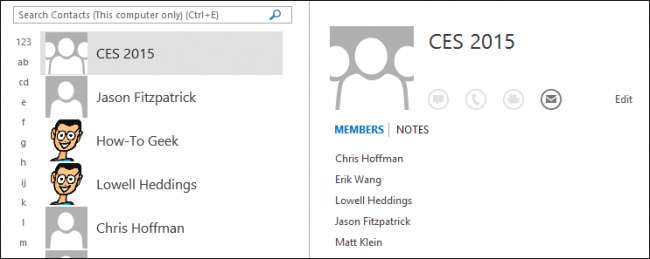
Houd er rekening mee dat de snelste manier om een groep te e-mailen, is door simpelweg de naam ervan in het veld Aan: te typen, dus in dit geval zouden we 'CES 2015' kunnen typen en Outlook zou weten dat het bericht naar iedereen in die groep moet worden verzonden .
Mensen opties
Als u op “Bestand -> Opties” klikt, kunt u Outlook op een aantal manieren configureren in verschillende categorieën.

Hier zijn uw mensenopties. In tegenstelling tot andere categorieën in de Outlook-opties, zijn er maar weinig opties voor Personen en deze zijn vrij eenvoudig uit te zoeken.
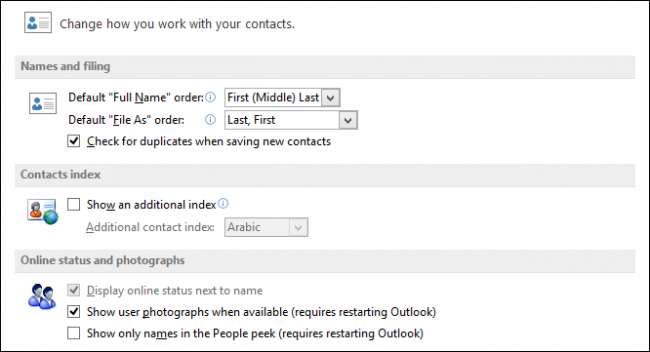
Met de opties die u hier vindt, kunt u beslissen hoe namen worden gearchiveerd, of u een extra index wilt weergeven en online statussen en foto's wilt weergeven.
Het beheren van Outlook-contacten is vrij eenvoudig, maar zoals u heeft gezien, kunt u veel meer voor ze doen om ze goed te onderhouden. Het leent veel meer om uw Outlook-ervaring af te ronden als u meer informatie in uw contacten heeft dan alleen een naam en e-mailadres.
Dat gezegd hebbende, als je nog steeds een voorkeur hebt voor het gebruik van zoiets als Gmail als je primaire e-mailprovider, kun je Outlook nog steeds gebruiken om je contacten te beheren, terwijl ze gesynchroniseerd houden met uw Gmail-account .







